결정적인 대결이 여기 있으니 놓치지 마세요.
- Chrome과 Opera는 모두 좋은 웹 브라우저이지만 각각 장단점이 있습니다.
- Chrome은 한동안 시장 점유율을 지배했지만 Opera가 게임을 강화하면서 변화하는 것 같습니다.
- 결정을 돕기 위해 사용하는 브라우저에 대한 생각을 바꿀 수 있는 Google Chrome 대 Opera를 살펴보겠습니다.
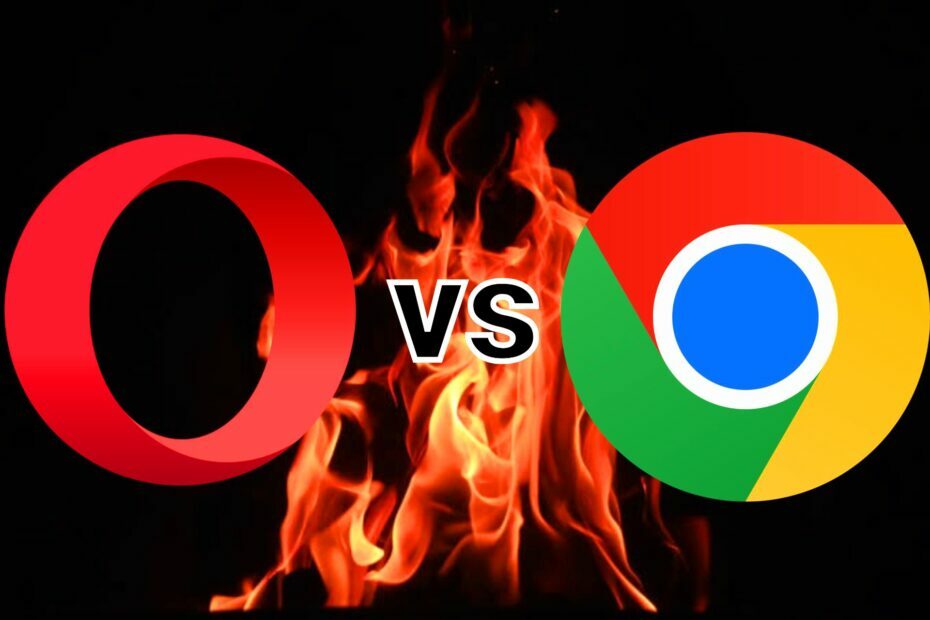
엑스다운로드 파일을 클릭하여 설치
이 소프트웨어는 일반적인 컴퓨터 오류를 복구하고 파일 손실, 맬웨어, 하드웨어 오류로부터 사용자를 보호하고 최대 성능을 위해 PC를 최적화합니다. 지금 3단계로 PC 문제를 해결하고 바이러스를 제거하세요.
- Restoro PC 수리 도구 다운로드 특허 기술과 함께 제공되는 (특허 가능 여기).
- 딸깍 하는 소리 스캔 시작 PC 문제를 일으킬 수 있는 Windows 문제를 찾습니다.
- 딸깍 하는 소리 모두 고쳐주세요 컴퓨터의 보안 및 성능에 영향을 미치는 문제를 해결합니다.
- Restoro가 다운로드되었습니다. 0 이달의 독자.
빠르고 안전하며 사용하기 쉬운 컴퓨터용 웹 브라우저를 찾고 있다면 Opera 브라우저와 Chrome이 관심의 주제가 될 수 있습니다. 웹 브라우저와 관련하여 선택할 수 있는 인기 있는 옵션이 많이 있습니다.
시장에 너무 많은 브라우저가 있으므로 현재 사용 중인 것을 그대로 유지해야 하는지 아니면 새로운 것으로 변경해야 하는지 판단하기 어려울 수 있습니다.
Chrome은 수년 동안 사용되어 왔으며 속도, 단순성 및 보안 기능 덕분에 세계에서 가장 인기 있는 브라우저가 되었습니다.
Opera 브라우저도 한동안 사용되어 왔으며 가장 인기 있는 브라우저 중 하나입니다. 속도, 개인 정보 보호 기능 및 광고 차단 기술로 유명합니다.
두 브라우저 모두 훌륭하지만 기능의 일부 주요 차이점은 일부 사용자에게 어필할 수 있고 다른 사용자는 그렇지 않을 수 있습니다. 일부 사용자는 다음을 찾습니다. 개인 정보 보호에 중점을 둔 브라우저, 다른 사람들은 가벼운 브라우저 저장 공간이 제한되어 있기 때문입니다.
브라우저에서 어떤 기능을 주의해야 합니까?
새 브라우저를 찾고 있다면 몇 가지 주의해야 할 사항이 있습니다. 다음은 모든 최신 브라우저에서 제공해야 하는 몇 가지 중요한 기능입니다.
- 속도 – 가장 먼저 고려해야 할 사항은 브라우저가 웹사이트를 로드하고 스크롤 또는 탭 전환과 같은 기타 작업을 처리하는 속도입니다. 빠른 브라우저를 사용하면 더 즐거운 경험을 할 수 있습니다.
- 보안 – 이는 공용 Wi-Fi 네트워크를 사용하는 경우 특히 중요합니다. 보안은 최신 상태여야 하며 브라우저에는 해커 및 기타 악의적인 공격으로부터 데이터를 보호하기 위한 도구가 내장되어 있어야 합니다.
- 은둔 – 웹사이트와 공유하는 모든 정보가 광고주 또는 마케팅 목적으로 사용하거나 귀하가 알지 못하는 사이에 제3자에게 판매할 수 있는 분석 회사 허가.
- 커스터마이징 – 일부 브라우저에서는 테마 또는 확장 기능(추가 기능)으로 모양을 변경할 수 있습니다. 개인화하는 것을 좋아한다면 이것은 큰 장점이 될 수 있습니다.
- 호환성 – 브라우저가 방문하는 모든 웹사이트와 호환되기를 원할 것입니다. 이는 HTML5 및 JavaScript는 물론 사이트가 제대로 작동하기 위해 사용할 수 있는 기타 기술을 지원해야 함을 의미합니다.
- 오픈 소스 – 오픈 소스 소프트웨어는 코드가 공개되기 전에 다른 사람들이 검토할 수 있도록 코드를 공유하는 개발자에 의해 생성됩니다. 코딩에 관심이 있다면 개발자 도구가 있는 브라우저가 필요합니다.
마지막으로 컴퓨터에 사용할 수 있는 메모리와 저장 공간이 얼마나 되는지 생각해 보십시오. 낮으면 일부 브라우저를 전혀 사용할 가치가 없을 만큼 효율적으로 실행하지 못할 수 있습니다.
Opera가 실제로 Chrome보다 낫습니까?
그것은 당신이 찾고있는 것에 달려 있습니다. 둘 다 훌륭한 브라우저이지만 두 브라우저에는 서로 다른 상황에서 하나를 더 좋게 만드는 몇 가지 주요 차이점이 있습니다.
Opera는 Chrome만큼 인기가 없지만 경쟁에서 우위를 점할 수 있는 몇 가지 고유한 기능이 있습니다.

오페라
최소한의 시스템 공간과 소셜 미디어 통합, 내장 VPN 등과 같은 고급 기능으로 안전하게 탐색하십시오!
Opera가 Android의 Chrome보다 낫습니까?
Android 기기에서 웹을 탐색할 때 선택할 수 있는 두 가지 기본 브라우저가 있습니다. Chrome과 Opera입니다. 이 두 브라우저는 모두 인기가 높으며 Android 경험을 위한 훌륭한 기능을 많이 제공하지만 어느 것이 더 낫습니까?
휴대전화나 태블릿에서 웹을 검색하는 더 나은 방법을 찾고 있다면 Opera가 그 해답이 될 것입니다.
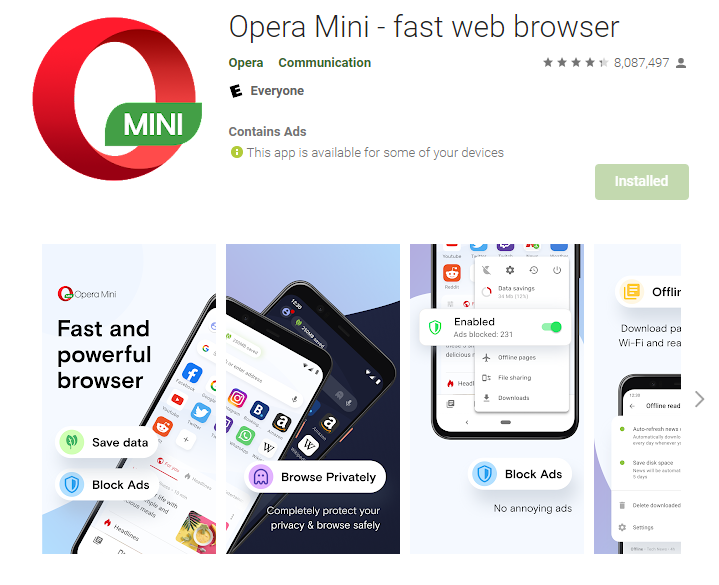
Opera는 처음부터 모바일 기기를 염두에 두고 개발되었기 때문에 Google Chrome과 같은 다른 브라우저에서는 사용할 수 없는 기능이 많이 있습니다.
기기에 로드되기 전에 페이지를 압축하여 데이터와 배터리 수명을 절약할 수 있는 Opera Mini와 같은 다양한 버전으로 제공됩니다. 더 확인하실 수 있습니다 Opera와 Opera Mini의 심층 비교 Android용 브라우저에 정착하기 전에
Opera는 Chrome과 어떻게 다른가요?
시각적 인터페이스
Chrome과 Opera는 비슷한 모양과 느낌을 공유하지만 두 브라우저는 인터페이스를 구성하는 방식에 대해 매우 다른 접근 방식을 사용합니다.
Opera의 인터페이스는 더 많은 옵션과 기능으로 Chrome보다 더 복잡합니다. 책갈피, 방문 기록 및 다운로드를 위한 별도의 탭과 가장 많이 방문한 사이트로 사용자 지정할 수 있는 단축 다이얼을 위한 별도의 탭이 있습니다.
그 비주얼 스타일은 평생 동안 꽤 많이 바뀌었고 최근 버전에서도 Chrome의 미니멀리스트 스타일에 가까워지고 있습니다.
주요 요소는 다음과 같습니다.
- 메뉴바 - Opera 메뉴 모음에는 설정 변경, 새 탭 열기, 탭 닫기 등의 옵션이 포함되어 있습니다.
- 주소 표시줄 및 검색 필드 – 웹 주소와 검색어를 입력하는 곳입니다. 주소 표시줄에는 최근에 방문한 페이지 목록도 표시되므로 빠르게 다시 방문할 수 있습니다.
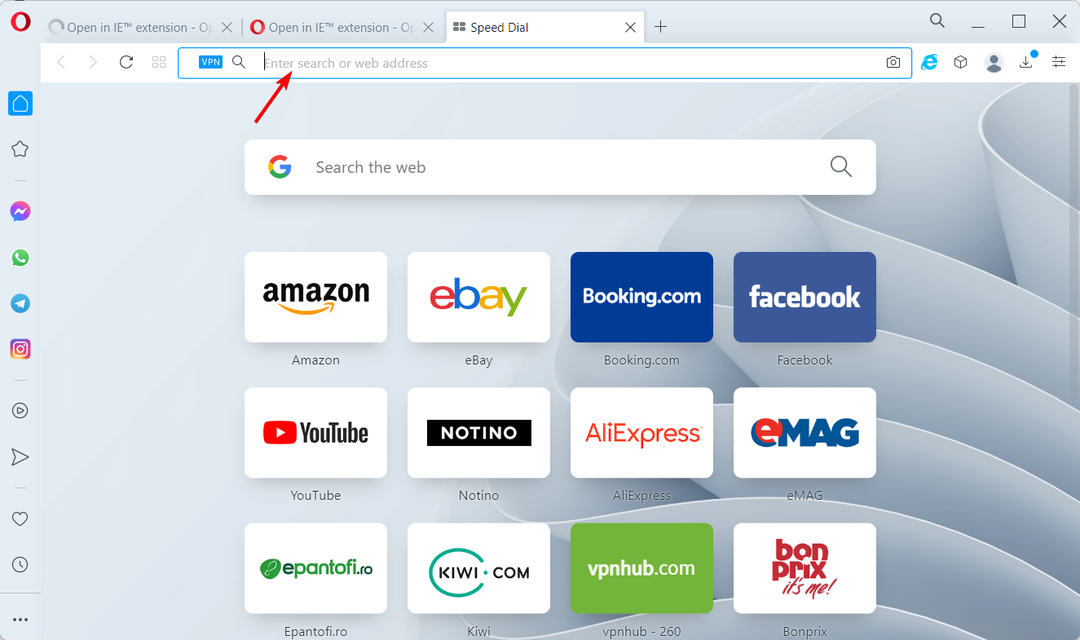
- 탭 바 – 탭 표시줄은 브라우저 창 상단의 단일 행에 열려 있는 모든 탭을 표시합니다.
반면에 Chrome의 인터페이스는 Opera보다 간단하고 깨끗합니다. 기본 창에서 사용할 수 있는 옵션이 더 적고 탭 브라우징 인터페이스가 Opera보다 훨씬 덜 복잡합니다.
Chrome의 시각적 인터페이스는 단순하고 깨끗하며 최소한입니다.
주요 요소는 다음과 같습니다.
- 주소 표시 줄 – Google을 검색하거나 웹사이트 주소를 입력하는 데 사용할 수 있는 URL 필드입니다.
- 탭 바 – 열려 있는 모든 웹 페이지를 축소판으로 표시합니다. 페이지 아이콘을 탭하면 앞으로 이동하고 x 아이콘을 탭하면 페이지가 닫힙니다.
- 메뉴 버튼 – 설정, 다운로드, 북마크와 같은 다양한 옵션이 있는 드롭다운 메뉴입니다.
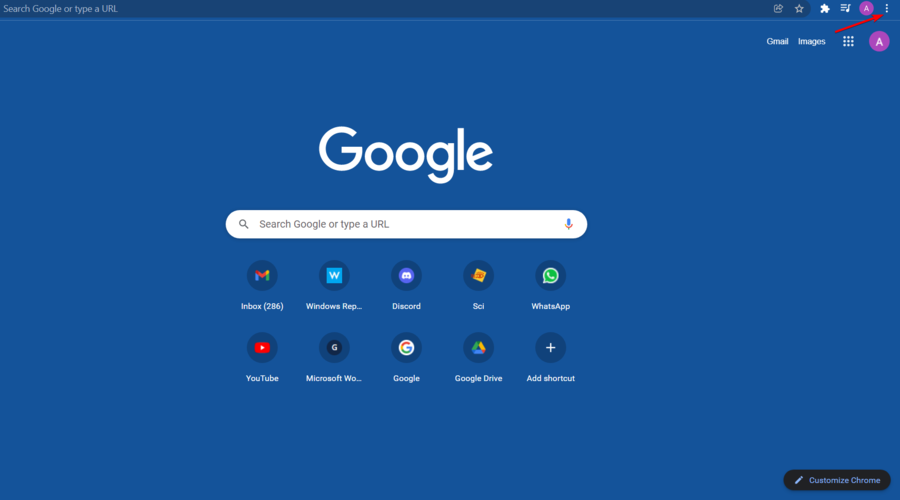
- 홈페이지 – 최근 방문한 사이트와 자주 방문한 사이트가 포함되어 있습니다. 또한 쉽게 액세스할 수 있도록 즐겨찾는 사이트를 고정할 수 있습니다.
특징
광고 차단기
Opera의 주요 기능 중 하나는 광고 차단 기능입니다. 이를 통해 사용자는 인터넷을 탐색하는 동안 보고 싶지 않은 광고를 차단할 수 있습니다. 또한 사용자가 대가를 제공하지 않고 대역폭을 많이 사용하는 것으로 알려진 사이트를 볼 때 데이터 사용량을 절약하는 데 도움이 됩니다.

Chrome에는 내장형 광고 차단기가 없지만 타사 확장 프로그램을 사용하면 Opera와 동일한 기능을 즐길 수 있습니다.
동조
Opera 브라우저 동기화 기능은 주요 기능 중 하나이며 가장 중요한 기능입니다. 이를 사용하여 모든 장치에서 브라우저를 동기화할 수 있으므로 한 장치에서 링크나 검색어를 연 다음 다른 장치에서 중단한 부분부터 다시 시작할 수 있습니다.
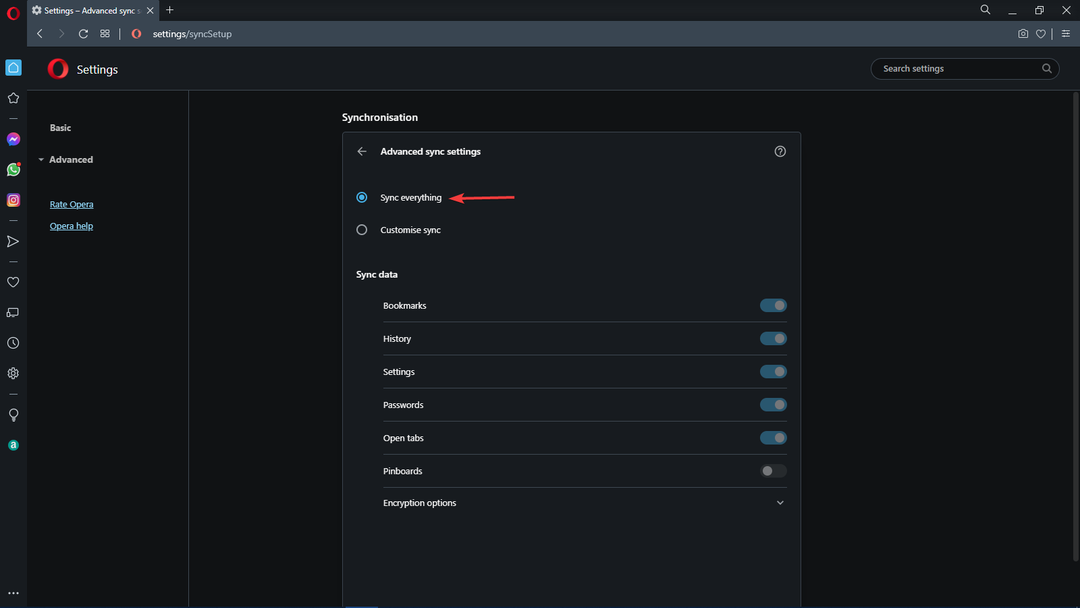
Opera를 사용하면 여러 장치에서 책갈피, 암호 및 열린 탭을 동기화할 수 있습니다. 다른 브라우저에서 즐겨찾기를 가져올 수도 있습니다.
개인용 컴퓨터를 사용하지 않을 때 모든 응용 프로그램에 로그인해야 했던 시대는 지났습니다.
Chrome에는 동기화 기능도 있습니다. 북마크, 방문 기록, 비밀번호 및 기타 설정은 모든 기기에서 동기화됩니다. 여러 대의 컴퓨터나 장치가 있는 경우 특히 유용할 수 있습니다.
탭 관리
Opera를 사용하면 단일 창에서 여러 탭을 열 수 있습니다. 이것은 많은 탭이 열려 있고 탭 사이를 쉽게 앞뒤로 전환하려는 경우에 특히 유용합니다.
이제 사용자는 탭을 별도의 작업 공간으로 구성하고 할당된 탭 표시줄을 클릭하기만 하면 탭 간에 전환할 수 있습니다. 각 작업 공간의 이름을 지정할 수도 있습니다. 그러면 각 그룹에서 수행 중인 작업을 더 잘 추적하는 데 도움이 됩니다.
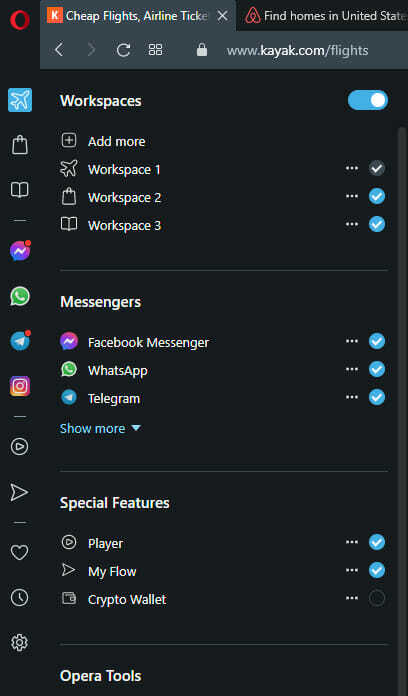
이 기능의 좋은 점은 혼란을 피하기 위해 조직을 유지하고 프로젝트를 분리하는 데 도움이 된다는 것입니다. 비즈니스, 소셜 또는 캐주얼 네트워크를 위해 최대 5개의 작업 공간을 만들 수 있습니다.
Chrome에는 탭 관리 기능도 있지만 Opera만큼 고급스럽지는 않습니다. 쉽게 관리할 수 있도록 즐겨찾는 탭을 고정하고 그룹화할 수 있습니다.
탭 관리 기능에는 브라우저에 열려 있는 탭을 관리하기 위한 작업 관리자, 더 이상 필요하지 않은 탭을 닫거나 다시 가져와야 하는 탭을 빠르게 찾을 수 있습니다. 에게.
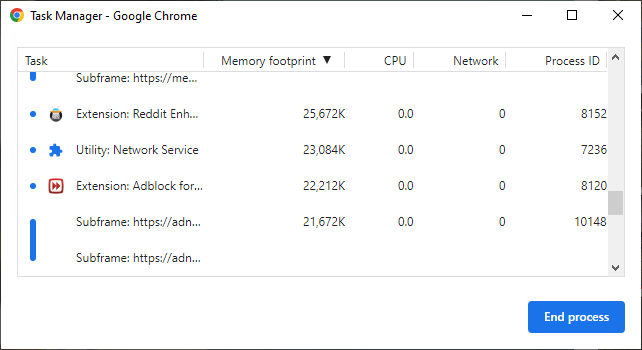
또한 다른 프로젝트에서 동시에 작업하는 경우 활성 창의 이름을 변경하여 쉽게 관리하고 분리할 수 있습니다.
프로필
Chrome에는 여러 프로필 기능이 있어 동일한 컴퓨터에서 별도의 브라우저 기록과 설정을 유지할 수 있습니다. 각 프로필에는 고유한 홈 페이지, 쿠키, 책갈피, 암호 및 기타 저장된 정보가 있습니다.
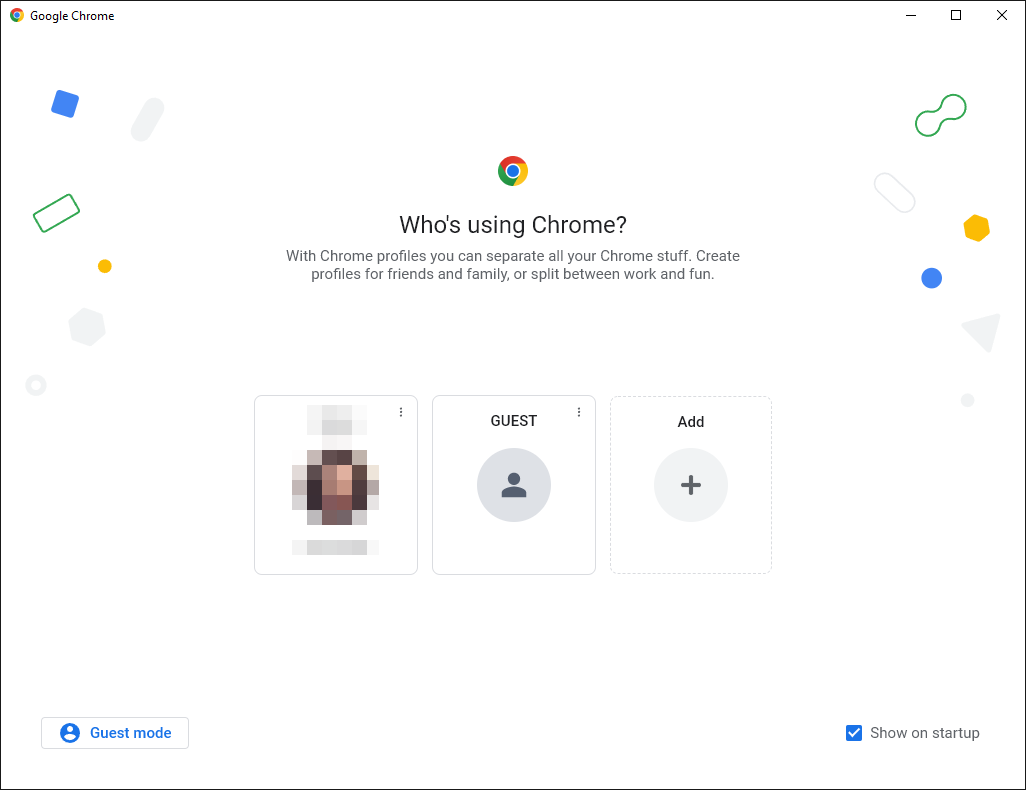
이 기능을 사용하여 한 번에 여러 Google 계정에 로그인하고 개인 데이터를 업무 정보와 분리하여 보관할 수 있습니다.
별도의 프로필이 있으면 좋은 점은 다양한 확장 기능을 테스트하고 브라우저에서 작동하는 방식을 테스트할 수 있다는 것입니다.
예를 들어 게임을 하고 있다면 필요한 확장 프로그램을 다운로드하고 브라우저 속도를 늦추는지 확인할 수 있습니다.
이런 식으로 지연을 방지하기 위한 작업과 같은 다른 프로필에서 확장을 최소한으로 유지할 수 있습니다.
핀 보드
핀보드 기능을 사용하면 사진, 링크 등을 보드라는 컬렉션으로 수집할 수 있습니다. 나중에 사용하기 위해 저장하고 반응을 위해 친구와 공유할 수 있습니다.
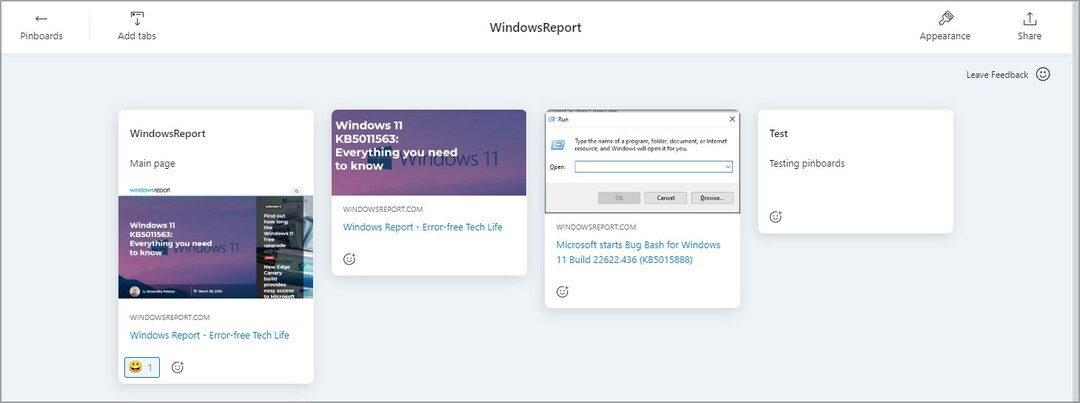
불행히도 Chrome에서는 동일한 기능을 사용할 수 없습니다. 그러나 북마크 관리자는 자주 방문하는 사이트를 저장하고 더 쉽게 액세스할 수 있도록 상위 메뉴에 고정할 수 있게 해 줍니다.
VPN
Opera는 사용자가 온라인에서 좋아하는 웹사이트 및 서비스에 안전하게 익명으로 연결할 수 있는 내장 VPN 서비스로 잘 알려져 있습니다.
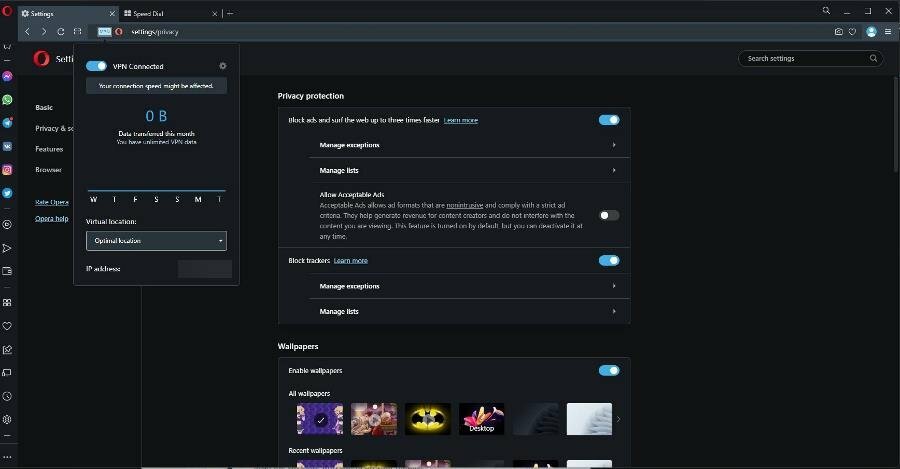
VPN 서비스는 또한 개인 정보를 훔치거나 컴퓨터를 맬웨어 또는 바이러스에 감염시키려는 해커로부터 귀하의 신원을 보호합니다.
이 기능만으로도 특히 지리적으로 제한된 콘텐츠에 액세스할 때 대부분의 사용자 문제를 해결합니다. 비용이 많이 드는 독립 실행형 VPN 클라이언트를 설치하지 않고도 인터넷에서 익명으로 유지하기만 하면 됩니다. 더.
Chrome에서 VPN 기능을 즐기려면 Chrome 웹 스토어에서 추가 기능을 검색해야 합니다.
일부는 프리미엄 기능에 액세스하려면 비용을 지불해야 하므로 Opera가 이번 라운드에서 왕관을 차지한 이유입니다.
시크릿 모드
시크릿 모드는 인터넷 사용 기록을 남기지 않고 웹 서핑을 할 수 있는 유용한 기능입니다.
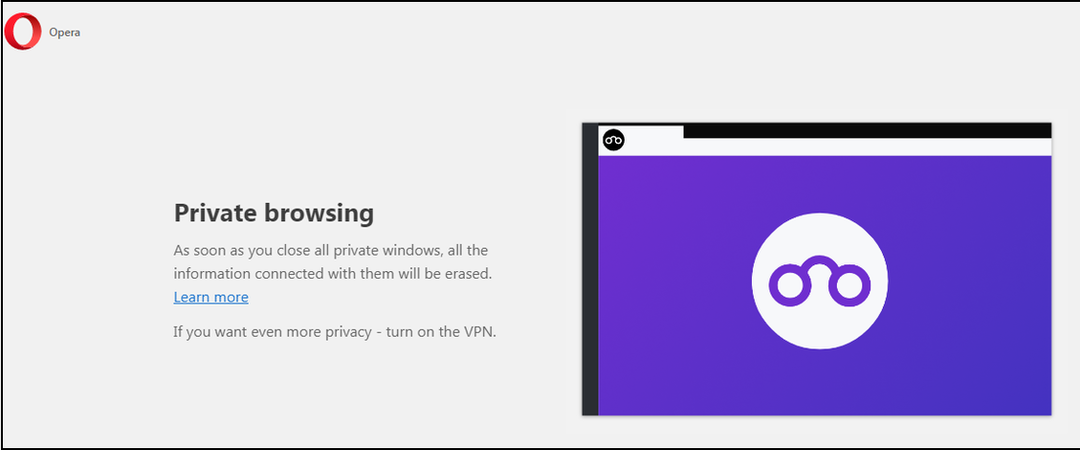
민감한 프로젝트에서 작업하는 경우 시크릿 창을 열고 싶을 수 있습니다. 이것은 Google 서버나 클라우드에 데이터를 저장하지 않는 비공개 브라우징 환경입니다.
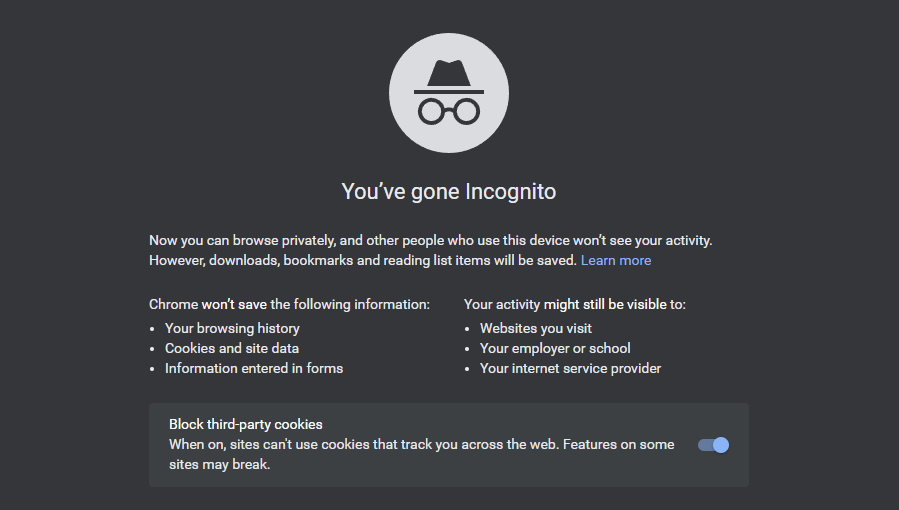
Opera와 Chrome에는 모두 이 기능이 있으므로 비공개 브라우징에 액세스하려고 할 때 공용 Wi-Fi 또는 공유 컴퓨터를 사용할 때 걱정할 필요가 없습니다.
애드온 스토어
Opera에는 애드온 스토어가 있습니다., 브라우저용 확장 프로그램, 테마 및 기타 추가 기능을 다운로드할 수 있습니다. 스토어에는 Opera의 기본 제공 기능이 허용하는 것보다 훨씬 더 많은 검색 경험을 사용자 정의하는 데 도움이 되는 수천 개의 확장 기능이 포함되어 있습니다.
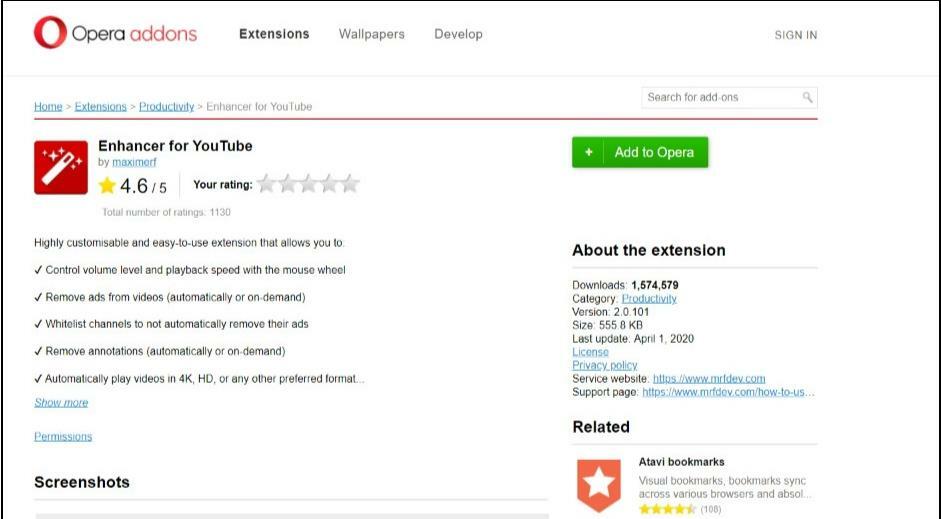
Chrome 확장 프로그램을 사용하여 새로운 기능을 추가하거나 웹사이트가 Chrome에서 표시되는 방식을 변경할 수 있습니다. 그들은에서 사용할 수 있습니다 크롬 웹 스토어.

Chrome이 Opera에 비해 가지는 한 가지 장점은 애드온 스토어에 대부분의 브라우저와 호환되는 수천 개의 확장 프로그램이 있다는 것입니다. 반면 Opera는 여전히 성장하고 있으며 매장에 더 많은 것을 추가하고 있습니다.
비밀번호 관리
Opera에는 비밀번호를 안전하게 저장하고 탐색할 때 자동으로 입력하도록 도와주는 비밀번호 관리자가 내장되어 있습니다. 사용하기 쉽고 모든 장치에서 작동합니다.
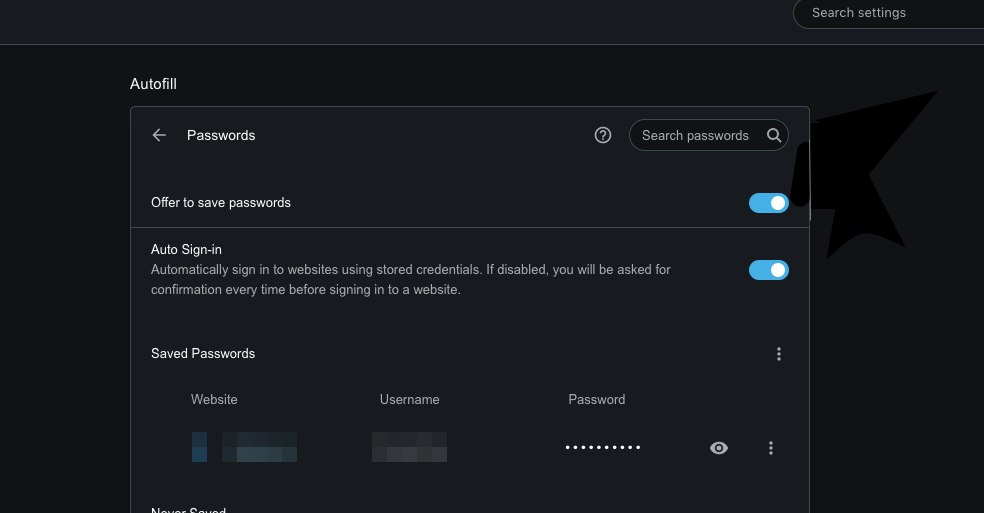
경쟁업체인 Chrome의 경우 비밀번호 관리자는 저장 및 자동 입력 이상입니다. Chrome의 비밀번호 관리자는 비밀번호를 컴퓨터의 암호화된 볼트에 저장하므로 기억할 필요가 없습니다.
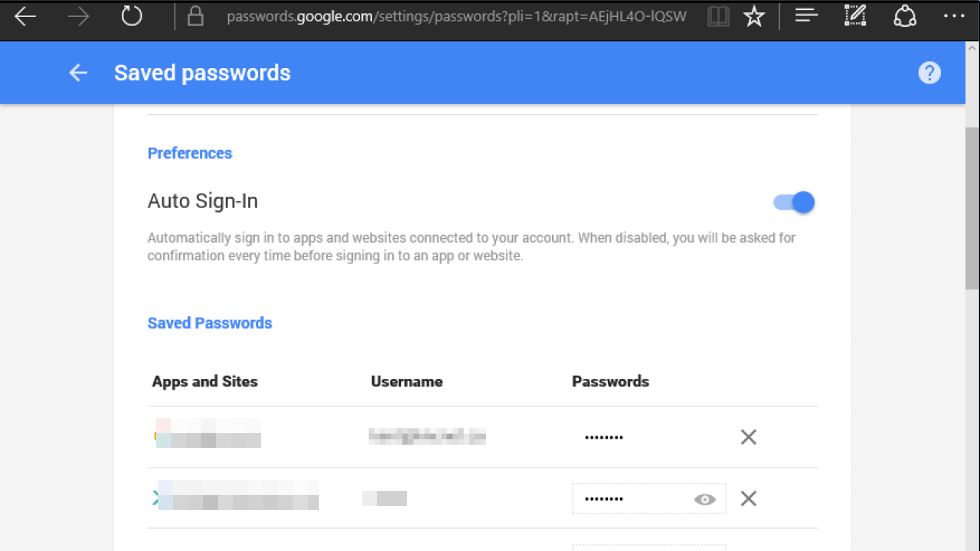
Chrome에는 이전 위반으로 인해 유출된 자격 증명 데이터베이스와 비교하여 저장된 비밀번호를 확인하는 옵션도 있습니다. 이 목록에 저장된 비밀번호가 발견되면 즉시 변경할 수 있도록 경고 메시지가 표시됩니다.
개인 데이터가 얼마나 민감한지를 감안할 때 정보가 유출되면 이 경우 Chrome이 확실한 승자가 될 것입니다.
소셜 미디어 통합
전문가 팁: 일부 PC 문제는 특히 리포지토리가 손상되었거나 Windows 파일이 누락된 경우 해결하기 어렵습니다. 오류를 수정하는 데 문제가 있는 경우 시스템이 부분적으로 손상되었을 수 있습니다. 컴퓨터를 스캔하고 결함이 무엇인지 식별하는 도구인 Restoro를 설치하는 것이 좋습니다.
여기를 클릭 다운로드하고 복구를 시작합니다.
Opera는 탐색하는 동안 사이드바에서 Facebook 및 Twitter와 같은 소셜 네트워킹 사이트와 통합할 수 있습니다. 소셜 네트워크의 최신 소식을 확인하기 위해 브라우저를 종료하거나 탭을 전환할 필요가 없습니다.
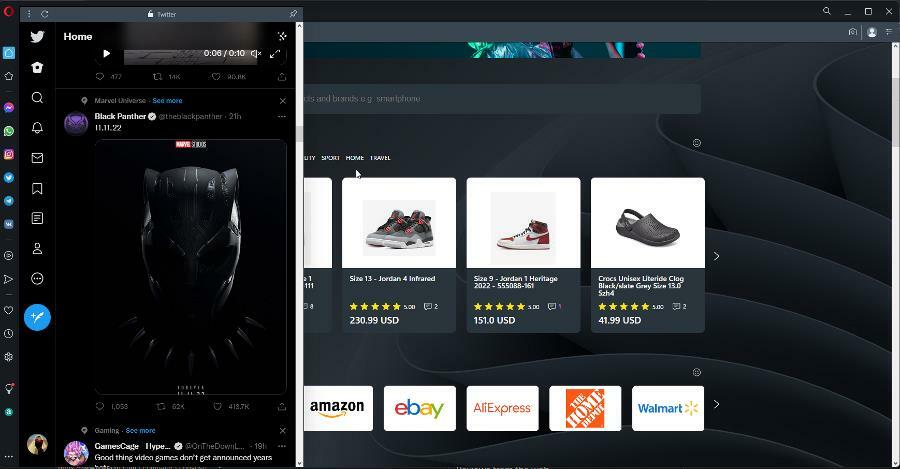
불행히도 Chrome에는 새로운 기능을 사용하려면 연결된 앱에 로그인해야 하므로 이 기능이 없습니다. 그러나 탭을 떠나지 않고 알림을 받는 데 도움이 되는 몇 가지 확장 프로그램이 있습니다.
암호화 지갑
Opera에는 간편한 지불 및 송금을 위한 내장형 암호화 지갑이 있습니다. 현재 있는 사이트를 떠나지 않고도 친구 및 가족과 빠르게 송금하고 송금할 수 있습니다.
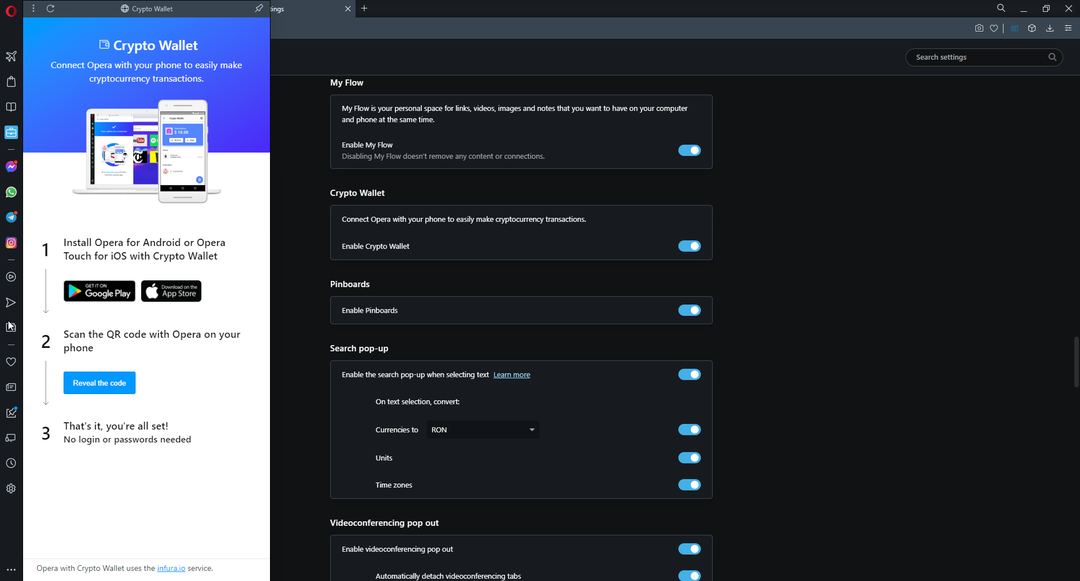
크립토 지갑은 브라우저에서 상당히 새로운 개념이므로 Chrome에서 아직 이를 채택하지 않았을 수도 있습니다. 그러나 사용자의 의견을 경청하고 기능을 보다 포괄적으로 조정하는 것으로 보여 Opera를 앞서고 있습니다.
플레이어
Opera에는 브라우저에 통합된 플레이어가 있으므로 새 탭을 쉽게 열고 거기에서 음악 재생을 시작할 수 있습니다. 또한 즐겨찾기 목록에 노래를 추가하여 원할 때 항상 사용할 수 있습니다.

플레이어는 오디오가 포함된 탭을 열 때 자동으로 음소거된 다음 현재 탭 사용을 마치면 다시 시작하므로 지능적입니다.
Chrome에는 브라우저에서 직접 컴퓨터의 비디오 파일을 재생할 수 있는 미디어 플레이어가 내장되어 있습니다.
다음 노래를 재생하거나 전송을 일시 중지 또는 중지하려는 경우 다른 기기로 전송하고 브라우저에서 제어할 수 있습니다. 현재 보고 있는 페이지를 벗어나지 않고도 재생을 쉽게 제어할 수 있습니다.
Opera 대 Chrome: 기능
| 특징 | 오페라 | 크롬 |
| 내장 광고 차단기 | ✓ | ✕ |
| 동조 | ✓ | ✓ |
| 탭 관리 | ✓ | ✓ |
| 프로필 | ✕ | ✓ |
| 핀 보드 | ✓ | ✕ |
| VPN | ✓ | ✕ |
| 시크릿 모드 | ✓ | ✓ |
| 애드온 스토어 | ✓ | ✓ |
| 비밀번호 관리 | ✓ | ✓ |
| 소셜 미디어 통합 | ✓ | ✕ |
| 암호화 지갑 | ✓ | ✕ |
| 미디어 플레이어 | ✓ | ✓ |
Opera와 Chrome 개인 정보 비교 비교
오페라
광고 추적기가 없는 것을 찾고 있다면 Opera가 훌륭한 브라우저 옵션입니다.
또한 다음과 같은 경우 익명으로 탐색할 수 있는 내장 VPN 서비스와 같은 몇 가지 멋진 기능이 함께 제공됩니다. 공용 Wi-Fi 네트워크에 연결되어 있거나 도서관이나 커피와 같은 공용 컴퓨터를 사용하는 경우 상점.
개인 탐색은 컴퓨터, 태블릿 또는 스마트폰에 기록이나 기타 데이터를 저장하지 않고 탐색할 수 있는 또 다른 기능입니다. 개인 브라우징을 활성화하면 브라우저 창을 닫을 때 검색 기록이 장치에 저장되지 않고 삭제되지 않습니다.
Opera의 내장 추적기 차단기는 Chrome에 비해 상당한 이점이 있습니다. 타사 쿠키를 차단하고 방문하는 웹사이트에서 트래커가 로드되지 않도록 차단합니다. 즉, 광고주는 검색 기록을 기반으로 광고를 실행할 수 없으며 일반적으로 더 적은 수의 광고가 표시됩니다.
사이트 설정 제어 옵션을 사용하면 일부 조정을 수행하고 권한을 부여하여 개인 데이터에 액세스할 수 있는 사이트를 선택할 수도 있습니다.
- 닫히지 않을 때 Opera를 수정하는 7가지 방법 [여러 인스턴스]
- Opera 브라우저 메모리 부족: RAM 사용량을 줄이는 5가지 빠른 방법
크롬
Chrome은 사용자가 Google 및 기타 웹사이트에서 데이터를 사용하는 방식을 제어하는 데 도움이 되는 다양한 개인정보 보호 설정을 제공합니다. 개인 정보 및 보안 아래의 설정 메뉴에서 액세스할 수 있습니다.
주목할만한 기능 중 하나는 Google이 검색 결과 또는 기타 서비스를 제공할 때 위치 데이터를 사용할지 여부를 선택할 수 있는 위치 설정입니다.
또한 귀하는 Google이 마케팅 목적으로 귀하의 위치 정보를 광고주 또는 기타 제3자와 공유해야 하는지 여부를 선택할 수 있습니다.
대부분의 PC에서 사용자의 위치는 거의 항상 켜져 있으므로 사용자를 추적하거나 사이버 범죄자의 손에 들어갈 경우 사용자를 해칠 수 있는 사용 가능한 데이터를 알고 있어야 합니다.
또 다른 승자는 새로운 기능은 아니지만 여전히 광고주가 웹 검색 기록을 추적하지 못하도록 하는 가장 좋은 방법 중 하나인 Chrome의 Do Not Track 기능입니다. 이 기능은 기본적으로 켜져 있지만 언제든지 끄거나 설정을 변경할 수 있습니다.
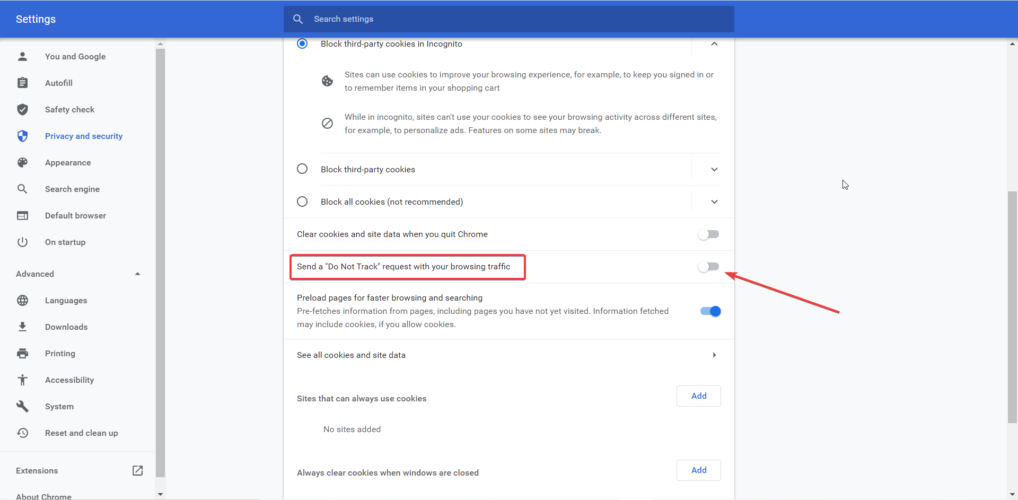
웹사이트를 방문하면 Chrome은 서버에서 페이지를 다운로드하고 가능한 위협을 분석합니다. 감지되면 Chrome은 위협에 대한 세부정보와 함께 경고를 표시합니다. 이렇게 하면 악성 링크나 웹 사이트를 클릭하여 방심하지 않게 됩니다.
오페라 대 크롬: 보안
최근 몇 년 동안 브라우저를 둘러싼 모든 보안 문제로 인해 새 브라우저를 다운로드할 때 무엇을 얻게 되는지 아는 것이 중요합니다. Chrome과 Opera는 둘 다 사용자 기반이 큰 인기 있는 브라우저이며 두 회사 모두 보안을 우선시했습니다.
Opera에는 피싱 방지 보호 및 광고 차단과 같은 다양한 기능과 함께 자체 보안이 내장되어 있습니다. HTTPS Everywhere를 설치하여 가능한 경우 웹사이트에 대한 연결을 암호화할 수도 있습니다.
또한 브라우저는 때때로 자동으로 업데이트되고 시스템 소프트웨어 업데이트도 확인합니다. 이것은 시스템 취약성으로부터 자신을 보호할 때 특히 중요합니다.
Chrome은 보안 기능과 관련하여도 주저하지 않습니다. 자동 업데이트를 사용하면 업데이트를 직접 확인하는 것을 기억하지 못하는 경우에도 컴퓨터에 최신 버전의 Chrome이 설치되어 있는지 확인할 수 있습니다. Chrome을 시작할 때마다 업데이트를 확인하고 필요한 경우 자동으로 설치합니다.
기술에 익숙하지 않은 사용자의 경우 Chrome의 세이프 브라우징 기능이 높이 평가되는 또 다른 기능입니다. 웹 사이트가 맬웨어, 피싱 사기 또는 기타 유형의 악성 콘텐츠를 호스팅하는 것으로 알려진 경우 사용자에게 경고하는 개인 정보 보호 기능입니다.

Opera 대 Chrome: 성능과 속도
오페라
Chrome과 Opera는 모두 Google에서 만들었기 때문에 성능 면에서 공통점이 많습니다.
Opera는 사용하기 쉬운 매우 빠른 브라우저입니다. 속도와 효율성을 위해 제작되었지만 고급 사용자를 위한 몇 가지 훌륭한 기능도 있습니다.
대부분의 사람들은 Opera를 시스템 리소스를 소모하지 않는 가벼운 브라우저로 알고 있습니다. 또한 Chrome에서는 찾을 수 없는 내장 광고 차단과 같은 몇 가지 멋진 기능이 있습니다.
Chromium을 기반으로 하므로 코드 기반이 Google Chrome과 매우 유사합니다. 이는 Opera가 복잡한 웹 페이지와 애니메이션을 어려움 없이 처리할 수 있는 뛰어난 JavaScript 엔진도 가지고 있음을 의미합니다.
Opera를 다른 브라우저와 차별화하는 주요 기능은 터보 모드 기능입니다. 컴퓨터나 모바일 장치에서 다운로드하기 전에 페이지를 압축하여 대역폭 사용량을 줄이고 페이지 로딩 시간을 단축합니다.
그 결과 웹 사이트 및 웹 페이지의 로딩 시간이 빨라지고 모바일 장치의 데이터 사용량이 줄어듭니다.
배터리 절약 모드를 사용하면 Opera는 데이터를 장치로 보내기 전에 압축하기 때문에 다른 브라우저보다 배터리를 덜 사용합니다. 즉, 모바일 장치나 PC에서 웹을 탐색할 때 배터리 수명을 절약할 수 있습니다.
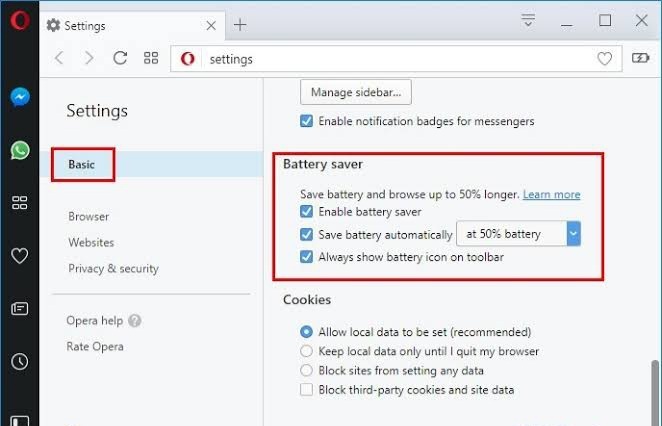
크롬
지난 몇 년 동안 Google은 Chrome의 성능을 많이 개선했습니다. 브라우저는 이제 그 어느 때보다 빨라지고 그 어느 때보다 안전합니다.
Chrome은 웹을 탐색할 때 Opera보다 약 2배 많은 메모리를 사용합니다. 즉, RAM을 덜 사용하는 브라우저를 찾고 있다면 Opera가 더 나은 선택입니다.
그러나 한 번에 더 많은 탭을 처리하거나 더 복잡한 웹 앱(예: 게임)을 실행할 수 있는 브라우저를 찾고 있다면 Chrome이 더 적합할 수 있습니다.
시작과 관련하여 Chrome은 Opera보다 시작하는 데 훨씬 오래 걸립니다. 하지만 왜? 백그라운드 프로세스를 많이 실행하기 때문입니다.
시작 문제가 반복되면 주저하지 말고 전문가 가이드를 확인하십시오. 당신의 문제를 해결하는 방법시작 시 브라우저의 높은 CPU 사용량.
Opera 대 Chrome: RAM 사용량
오페라
아무도 자신의 장치에서 많은 저장 공간을 차지하는 프로그램을 좋아하지 않습니다. Opera는 항상 가장 가벼운 브라우저 중 하나였지만 최근 몇 년 동안 얼마나 가벼워졌는지는 꽤 인상적입니다.
기능이 얼마나 풍부한지 감안할 때 Chrome보다 메모리 사용량이 많고 CPU 리소스를 더 많이 사용할 것으로 예상할 수 있습니다.
그러나 Opera가 다른 브라우저와 차별화되는 점 중 하나는 낮은 RAM 사용량입니다. 이것은 컴퓨터에 제한된 양의 RAM이 있거나 메모리가 제한된 구형 컴퓨터를 실행하는 경우에 유용할 수 있습니다.
또한 Opera는 Chrome보다 더 나은 메모리 관리 시스템을 갖추고 있으며 하드웨어 가속을 지원합니다. 즉, CPU 대신 컴퓨터의 전용 그래픽 프로세서(GPU)를 사용하여 웹 페이지를 보다 빠르고 효율적으로 렌더링합니다.
이를 테스트하기 위해 각 브라우저가 10개의 탭으로 열렸을 때 평균적으로 얼마나 많은 RAM을 사용하는지 살펴보았습니다. 탭 중에는 Google 문서도구 및 YouTube와 같이 메모리를 많이 사용하는 것으로 알려진 여러 사이트가 포함되어 있습니다.
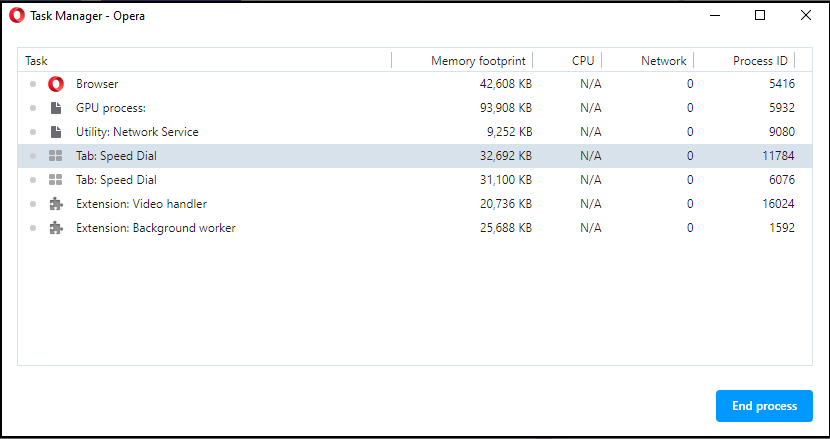
이 시나리오에서 Opera가 실제로 Chrome보다 약 20% 적은 RAM을 사용한다는 사실을 알고 놀랐습니다.
크롬
그래서, Chrome은 왜 그렇게 많은 RAM을 사용합니까? 대답은 간단합니다. Chrome은 많은 기능을 갖춘 매우 복잡한 브라우저이며 이러한 복잡성에는 대가가 따릅니다.
Chrome에 더 많은 기능을 추가하려면 확장 프로그램을 설치해야 합니다. 확장은 RAM을 희생합니다.
컴퓨터의 RAM이 4GB 미만인 경우 Chrome을 열기 전에 다른 프로그램을 닫는 것이 좋습니다. 이렇게 하면 한 번에 많은 메모리를 저글링할 필요가 없습니다.
즉, 여러 웹 사이트를 방문하거나 한 탭에서 무거운 작업을 수행하는 경우 메모리 제한을 초과하면 자동으로 닫힙니다.
더 나쁜 것은 오래되거나 느린 PC가 Chrome의 모든 작업을 처리하기에 충분한 처리 능력이 없다는 것입니다. 한 번에 열 수 있는 탭의 수를 제한해야 합니다. 더 나은 방법은 다음 권장 사항을 확인하는 것입니다. 오래되고 느린 PC용 브라우저.
2022년 최고의 브라우저는?
브라우저 전쟁은 현실이며 매년 치열해지고 있습니다. 각 브라우저는 새로운 기능을 출시하고 기존 기능을 개선하기 위해 준비하고 있습니다.
시중에는 좋은 브라우저가 많이 있지만 모든 상황에서 잘 작동하는 브라우저를 찾기는 어렵습니다.
그러나 백만 달러짜리 질문은 다음과 같습니다. 훌륭한 브라우저는 무엇입니까? 음, 두 가지 주요 유형의 사용자가 있습니다. 기존 앱과 잘 작동하는 것을 원하는 사용자와 무엇보다 개인 정보 보호 및 보안을 중요시하는 사용자입니다.
최고의 브라우저는 개인 요구 사항과 필요에 따라 다릅니다. 원하는 경우 뉴스를 위한 최고의 브라우저, 훌륭한 목록이 준비되어 있습니다.
아마도 당신은 대부분 인터넷에서 엄청난 양의 파일을 다운로드하는 데 시간을 할애할 것입니다. 이렇게 하려면 다음을 수행해야 합니다. 대용량 파일 다운로드 전용 브라우저 설치 당신의 PC에.
핵심 활동이 웹 개발 및 코딩과 관련된 경우 다음이 필요합니다. HTML을 가장 많이 지원하는 브라우저.
궁극적으로 모든 기능을 갖춘 단일 브라우저는 없으므로 장단점을 따져보고 승자를 선택하기만 하면 됩니다.
언제나처럼, 우리는 귀하의 피드백을 기쁘게 생각하므로 아래에 어떤 브라우저가 귀하에게 승자인지에 대한 의견을 남겨 주십시오.
 여전히 문제가 있습니까?이 도구로 수정하세요.
여전히 문제가 있습니까?이 도구로 수정하세요.
- 이 PC 수리 도구 다운로드 TrustPilot.com에서 우수 평가 (다운로드는 이 페이지에서 시작됩니다).
- 딸깍 하는 소리 스캔 시작 PC 문제를 일으킬 수 있는 Windows 문제를 찾습니다.
- 딸깍 하는 소리 모두 고쳐주세요 특허 기술 문제를 해결하기 위해 (독자 전용 할인).
Restoro가 다운로드되었습니다. 0 이달의 독자.


